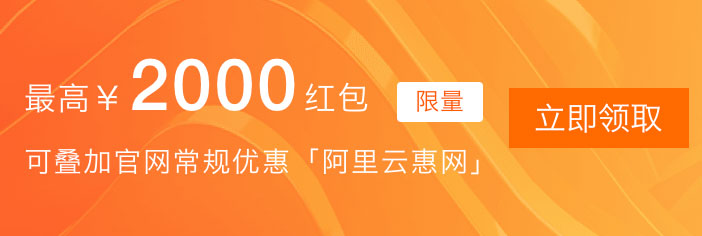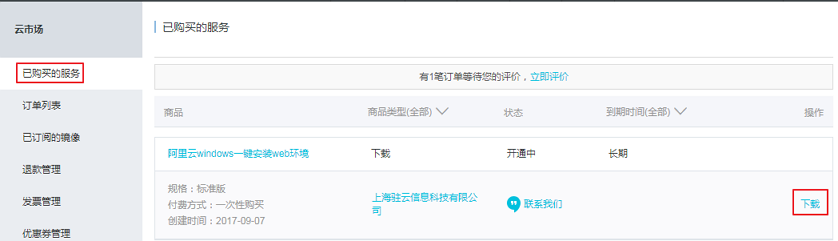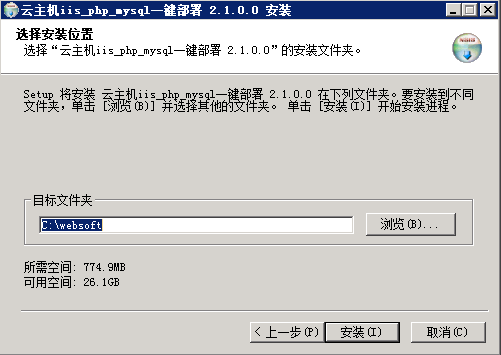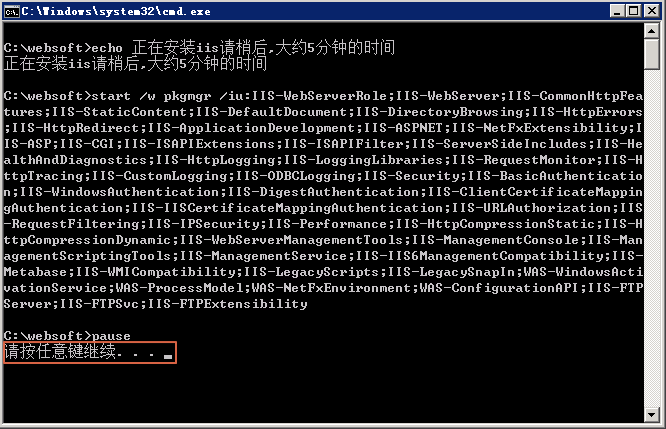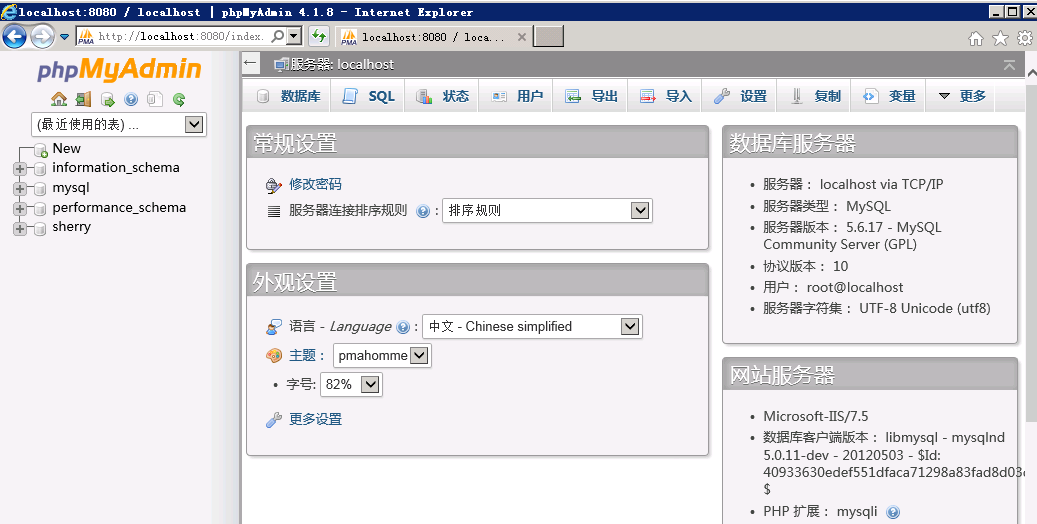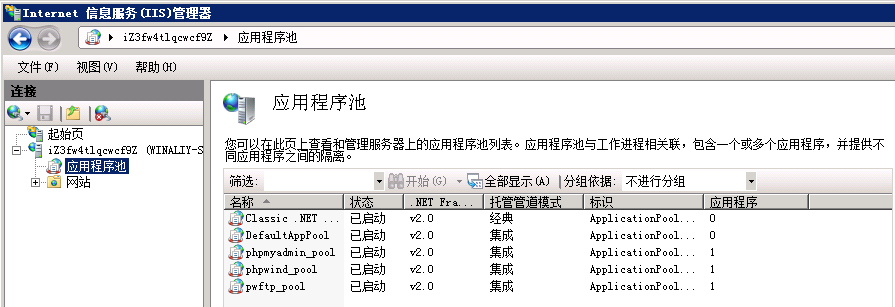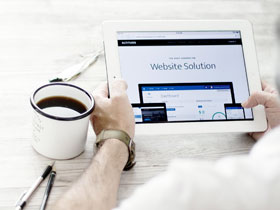阿里云服务器:[活动地址]
购买可领取:[阿里云2000元代金券]
本节介绍Windows系统云服务器如何使用阿里云镜像一键部署 Web 环境?包括安装 IIS 组件(不包括 FTP 组件)、PHP 环境、重定向 Rewrite、MySQL、phpwind。该示例不需要更换系统盘。
创建实例以及配置安全组时,请避免以下情况:
-
请务必选择至少2GB或更高内存的实例规格,1 核 1GB 的实例规格无法启动 Mysql。
-
请务必完成安全组的详细配置,开通相关的端口。其中:端口21(FTP服务),端口3389,端口80请务必全部开通。
操作步骤
-
在浏览器中打开阿里云的 云市场。
-
搜索 阿里云windows一键安装web环境,然后购买该软件。
-
登录 阿里云管理控制台。选择 。
-
解压缩安装包。通过远程连接,将解压后的安装包拷贝到云服务器 ECS 实例上。
说明 远程连接时,建议不要在控制台中完成。为了方便直接将软件进行本地机与远程机的复制粘贴,请参考 连接Windows实例 进行操作。
-
安装包启动后,单击 下一步。
-
系统会依次自动安装 IIS 组件(不包括 FTP 组件)、PHP 环境、重定向 Rewrite、MySQL、phpwind。
说明 在安装过程中,每完成一项,需要您手动 按任意键继续,如下图所示。
-
安装 MySQL 时,会报错 服务名无效(因之前未安装过MySQL),请直接忽略。
-
将安装目录下的 account.log 中的 MySQL 密码复制粘贴到相应的数据库密码项中,并填写数据库名称、phpwind 管理员的登录密码,然后单击 创建数据。
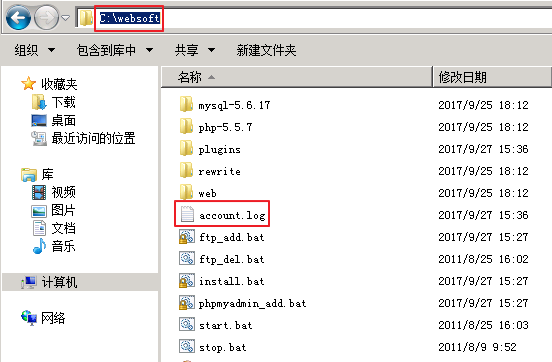
-
phpwind 安装程序自动在 MySQL 中创建库和数据表。完成后直接进入 phpwind 登录页。phpwind 安装完毕。
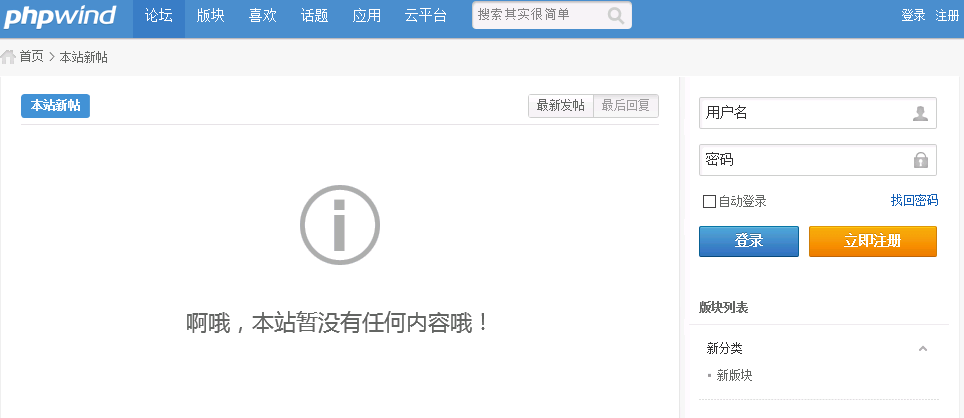
-
开始安装 FTP 服务。
-
创建 FTP 用户,并将 FTP 站点的路径设置到 phpwind 的根目录,按任意键继续。
-
安装 phpMyAdmin 。默认访问端口号为 8080,并在 IIS 中创建站点和连接池。
-
完成后按任意键启动浏览器,打开 phpMyAdmin 站点,输入安装目录下的 account.log 文件中的 MySQL 账号信息进行登录。
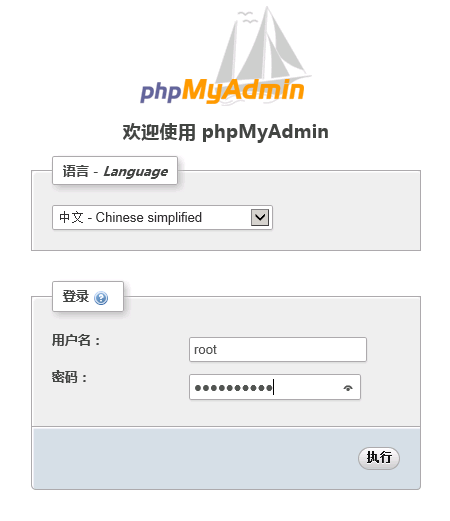
登录后即可看到所有 MySQL 中的数据库,包括之前命名的 phpwind 数据库。如下图所示。
-
安装全部完毕。按任意键关闭窗口。
您已经成功部署了 Web 环境,可以制作和发布站点了。
阿里云服务器:[活动地址]
购买可领取:[阿里云2000元代金券]
- 我的微信
- 这是我的微信扫一扫
-

- 我的微信公众号
- 我的微信公众号扫一扫
-